
Schlagwort: Desktop Video - Veni, Vidi, Video
Der Amiga bietet sich geradezu an, Trickfilme mit Animation und Computergrafik zu erzeugen. Allerdings geht nichts ohne das richtige Programm. Welches ist für Sie das richtige: Videoscape 3D, Deluxe Video oder Sculpt 3D?
Ich kam, sah, filmte« könnte man den Titel übersetzen. Selbst wenn sich Generationen von Lateinlehrern deswegen im Grabe umdrehen werden, verdeutlicht er, was den Amiga so berühmt gemacht hat. Seine unglaublichen Grafikeigenschaften machen ihn zum Traum für alle Grafik- und Video-Interessierten. Doch wer sich den Amiga kauft, bemerkt schnell, daß er leider keinen »Male-ein-Raumschiff-und-laß-es-über-einen-Planeten-fliegen«-Befehl besitzt. Das heißt nicht, daß alle bislang gelogen haben, die von den tollen Animationsfähigkeiten gesprochen haben. Es heißt nur, daß auch beim Amiga nichts ohne das richtige Programm geht. Denn wenn Sie sich nicht selbst die Mühe machen wollen, ein Video- und Animations-Programm zu schreiben, müssen Sie sich nach dem richtigen Helfer umsehen. Derzeit gibt es mehrere Programme, die sich anbieten. Drei wollen wir unter die Lupe nehmen: Deluxe Video 1.2, Sculpt 3D und Videoscape 3D.

Deluxe Video ist der Altmeister unter den Kontrahenten. Es stammt aus der legendären Deluxe-Reihe. Knapp ein Jahr nach der ersten Version stellten die Programmierer Mike Posehn und Tom Casey die überarbeitete Version 1.2 vor.
Deluxe Video sollte ursprünglich eine Art Programmiersprache für Grafik und Animation werden. Zusammen mit den Fähigkeiten des Amiga ist ein sehr einfach zu bedienendes Programm herausgekommen. Deluxe Video ist ein reines Animations-Programm, das man nicht ohne andere Programme verwenden kann. Alles was man für den Film braucht, muß zuerst mit einem Zeichenprogramm gemalt werden. Die fertigen Teile führt Deluxe Video zusammen und animiert sie nach Ihren Wünschen.
Ton, Klappe, Computer läuft
Das Hauptprogramm von Deluxe Video ähnelt einem Drehbuch, in dem geschrieben steht, wann was wo erscheint und was damit geschieht. Alle Ereignisse werden wie auf einem Tonband auf Spuren festgehalten und beim Abspielen des Videos durch sie gesteuert. Auf der Musikspur steht beispielsweise, wann die Musik geladen wird, wann sie einsetzt und wie lange sie spielt. Wer dabei gleich an komplizierte Notenlinien denkt, irrt sich. Das Geheimnis von Deluxe Video sind die Effekt-Boxen.
Eine Effekt-Box entspricht einem Befehl in einem Programm. Nur ist das Arbeiten mit den Boxen wesentlich angenehmer, denn klicken statt tippen ist einfacher. Deluxe Video wird vollständig mit der Maus bedient. Jede Box besitzt einen Titel und ein oder zwei Markierungen, die Anfang und Ende des Effekts bestimmen. Die Zeit dazwischen gibt an, wie schnell oder langsam die Aktion geht. Wie beim Amiga üblich, kann man die Markierungen mit der Maus einstellen und auf der Spur hin- und herbewegen. Damit das Timimg auf die Hundertstelsekunde genau ist, erscheint am oberen Bildrand die exakte Zeit, an der die Markierung liegt.
Beim Festlegen des Ablaufplans braucht man sich nicht alle Effekte zu merken, die Deluxe Video beherrscht. Sobald man eine neue Effekt-Box einsetzt, erscheint ein Fenster, das alle Funktionen zur Auswahl stellt. Deluxe Video bietet verschiedene Ein- und Ausblend-Effekte mit Grafiken, Animation von Figuren nach vorgegebenen Bewegungsphasen, Laufschriften und andere Spielereien mit Buchstaben in verschiedenen Schriften und variablen Größen, Vergrößern und Bewegen von Objekten.
Sobald das Video fertig ist, kann man es sich ansehen. Dazu dient der »Player«. Dieses Programm ist frei kopierbar, so daß man seine selbstgemachten Videos auch an Freunde verschicken kann, die Deluxe Video nicht besitzen. Der Player besitzt eine Art Fernbedienung mit schnellem Vor- und Rücklauf sowie Einzelschrittfunktion.
Deluxe Video hat leider zwei große Mängel. Es arbeitet nur mit fertigen Objekten und Grafiken, besitzt also keine eigenen Editoren oder Funktionen, um Grafiken zu zeichnen. Es beherrscht nur Effekte, wie das Vergrößern von Sprites, um die Objekte zu animieren. Die Objekte sind darüber hinaus auf acht Farben beschränkt. Ärgerlich ist auch der Kopierschutz, da man das Original beim Laden immer braucht. Nach dem Laden kann man auch mit einer Kopie arbeiten.
Deluxe Video ist ideal für einfache Trickfilme und kleine Videos bei Vorführungen. Die reichhaltigen Effekte machen es einfach, eindrucksvolle Filme zu erzeugen. Deluxe Video ist sehr einfach zu bedienen und erleichtert jedem die ersten Schritte als Regisseur. Mit 249 Mark ist es trotz der drei mitgelieferten Disketten relativ teuer. Im Frühjahr 1988 wird eine deutsche Version mit deutschen Texten im Programm und deutschem Handbuch erscheinen. Bis dahin muß man noch mit der englischen Version vorliebnehmen.
Da Deluxe Video nur mit fertigen Objekten arbeitet, ist man immer auf sein eigenes Zeichentalent oder das von Freunden angewiesen. Bei Trickfilmen möchte man sich oft durch eine möglichst realistisch wirkende Landschaft bewegen. Die Fahrt mit einem Auto durch eine Stadt läßt sich mit Deluxe Video nur schwer erzeugen. Man müßte fast jedes Bild extra zeichnen und auf viele Details, wie etwa Schatten, achten. Da die Bilder von Zeichenprogrammen nur zweidimensional sind, ist man immer in dieser Darstellung gefangen. Selbst das beste Programm kann nicht erkennen, was sich hinter einer gezeichneten Mauer befindet. Es wäre also wünschenswert, Objekte zu definieren und diese von einem Programm richtig berechnen zu lassen. Genau so arbeitet Videoscape 3D.

So einfach werden Videos bei Deluxe Video konzepiert
Alle Objekte werden punktgenau definiert. Jeder Gegenstand läßt sich durch Eckpunkte und deren Lage im Raum beschreiben. Die einzelnen Punkte werden durch Linien verbunden. Das ist ähnlich, also ob man aus Draht ein Modell baut. Durch das etwas komplizierte Verfahren kann das Programm berechnen, wie die Figur aus allen möglichen Blickwinkeln und Entfernungen aussehen würde. Nur so sind zum Beispiel Kameraschwenks um ein Auto oder Haus denkbar. Videoscape 3D besteht aus vier Teilprogrammen und einem Hilfsprogramm zum Abspielen von Filmen. Drei Programme sind reine Editoren, um die Objekte zu definieren. Der erste heißt »EGG«, was »Easy Geometry Generator« bedeutet. Mit ihm lassen sich Figuren, wie Kugel oder Quader definieren, damit man sie nicht von Hand eingeben muß. Man muß von den Objekten schon eine klare Vorstellung haben, denn bei den Fragen nach Seitenlangen und Durchmessern fühlt man sich wie in einer Mathematik-Arbeit. Das einfachste ist, die Figuren auf Millimeter-Papier zu skizzieren. Erst wenn die Planung fertig ist, sollte man sich ans Eingeben machen. Durch eine tolle Funktion erzeugt EGG Landschaften, die man in die Videos einbauen kann.
Vorstoß in die dritte Dimension
Die vordefinierten Figuren lassen sich mit dem Objekt-Editor »OCT« zu einem Objekt zusammensetzen. Aus einem Quadrat und einer Pyramide wird beispielsweise schnell ein einfaches Haus. »EGG« und »OCT« wirken wie Reste einer alten Software-Generation, die sich auf den Amiga verirrt haben. Fenster, Pull-Down-Menüs und Mausunterstützung sind für sie Fremdwörter. Alle Eingaben erfolgen über die Tastatur. Die nächsten beiden Programme sind in dieser Hinsicht wesentlich bedienerfreundlicher.
Die Feinarbeit am Objekt erledigt der »Designer 3D«. Dieses Programm dient zum Setzen einzelner Punkte und Definieren von Polygonen. Mit ihm lassen sich bestehende Figuren verändern oder neue zeichnen. Die einzelnen Flächen sind die Grundlagen für die realistische Darstellung der Objekte. Da der Bildschirm nur zweidimensional ist, gibt es drei Fenster, die das Objekt aus drei verschiedenen Richtungen zeigen. Es genügt nicht, einen Punkt nur aus der Draufsicht richtig zu setzen. Man muß die Lage auch in den anderen beiden Fenstern (Front- und Seitenansicht) kontrollieren. Um ein Objekt sicher einzugeben, braucht man etwas Übung. Designer 3D besitzt auch den »Action-Editor«, mit dem man die Objekte aus verschiedenen Perspektiven ansehen kann und die Kamera-Bewegung einstellt. Videoscape ist das eigentliche Animationsprogramm. Hier werden die einzelnen Komponenten (Objekt-und Bewegungs-Datei) zusammengeführt und zum Film verarbeitet. Das heißt aber nicht, daß Videoscape keine Sonderfunktionen kennt. So kann man einen festen Vorder- oder Hintergrund einstellen, der durch die Bewegung unbeeinflußt bleibt. Außerdem hat man die Wahl zwischen verschiedenen Darstellungsarten und Auflösungen. Wenn man sich eine Szene nur ansehen will, kann man beispielsweise die Objekte als Draht-Modell zeigen lassen. Das spart Zeit und Speicherplatz. Wenn man die ausgefüllte Darstellung wählt, kann man auch eine Lichtquelle setzen, die die Farben und Schatten der Objekte beeinflußt. Um solche Details braucht man sich nicht selbst zu kümmern. Das erledigt alles Videoscape. Außerdem unterstützt es alle Auflösungen von 352 x 220 bis zu 704 x 440 Bildpunkten und nutzt die seitlichen Ränder, nicht aber die Pal-Auflösung. Der berühmte schwarze Balken am unteren Bildrand soll in der nächsten Version endgültig verschwinden.

Der »Designer 3D« zum Eingeben von Objekten für Videoscape
Auch bei der Kamera-Führung stellt Videoscape eine nützliche Funktion zur Verfügung. Zum Beispiel kann man experimentieren und verschiedene Ansichten über die Tastatur einstellen. Auch beim Berechnen eines Films gemäß einer Bewegungs-Datei leistet das Programm gute Dienste. Die einzelnen Punkte liegen in der Regel etwas auseinander, so daß es im Film immer kleine Sprünge gibt. Videoscape kann eine ruckfreie Bewegung zwischen den Punkten ausrechnen und ausführen.
Die berechneten Bilder werden entweder gespeichert oder als Sequenz zusammengefaßt und als kurzer Film gezeigt. Bei den Sequenzen verwendet Videoscape eine enorm effektive Methode: das Delta-Packen. Beim Delta-Packen geht man von einem Bild aus und speichert für die folgenden Bilder, was sich geändert hat. Da bei einem Film die Unterschiede von einer Einstellung zur nächsten nur gering sind, gewinnt man sehr viel Platz. Trotzdem sind Filme Speicherplatzfresser. Wer einen langen Film speichern will, sollte einen Videorecorder mit Einzelbild-Aufnahme oder eine Hard-Disk besitzen. Denn eines merkt man beim Arbeiten mit Videoscape 3D sehr schnell: Speicher und Diskettenplatz sind fast immer zu knapp. Das Hilfsprogramm »PlayAnim«, das fertige Filme zeigt, braucht zum Beispiel mindestens 1 MByte RAM.
Wer Filme in ansprechender Qualität gestalten will, wird mit Videoscape 3D sehr zufrieden sein. Das Programm nimmt dem Benutzer viel Arbeit ab, doch die Handarbeit ist sehr aufwendig. Das Gestalten eines langen Films ist leider nicht so einfach, wie es beim Ansehen scheint. Doch die Ergebnisse entschädigen für die Mühe. Videoscape 3D kostet knapp 240 Mark. Es wird mit einem guten englischen Handbuch und drei Disketten ausgeliefert. Keine Diskette ist kopiergeschützt.
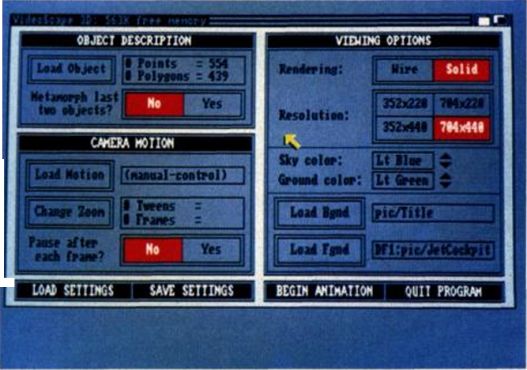
Das Videoscape-Hauptmenü ist sehr übersichtlich
Videoscape beherrscht mit dem automatischen Berechnen von Schatten und Helligkeitswerten auf den Objekten schon genug Details, um Objekte sehr realitätsnah zu zeigen. In der Wirklichkeit werden die Farben und Helligkeiten aber durch viel mehr Faktoren beeinflußt, zum Beispiel durch Reflektion an anderen Gegenständen. Es ist sehr schwierig und mathematisch aufwendig, die ganzen Details durch den Verlauf jedes einzelnen Lichtstrahls zu berechnen. Am Ende sehen die Bilder von Glas- oder Spiegelkugeln aber tatsächlich realistisch aus. Diese Technik nennt man »Raytracing«. Sculpt 3D ist ein Programm, das diese schwierige Kunst beherrscht.
Die Suche nach dem Lichtstrahl
Sculpt 3D arbeitet genau wie Videoscape mit Drahtmodellen als Grundlage für die Bilder. Die Eingabe erfolgt hier aber direkt im Programm, ohne weitere Editoren. Was bei den Eingabe-Fenstern sofort ins Auge fällt, sind die vielen Felder an den drei Eingabefenstern. Sie sind die ersten Konstruktionshilfen, die Sculpt 3D zur Verfügung stellt. Auch in den Menüs stehen eine Menge nützlicher Funktionen, die man immer wieder braucht. Alle Objekte und Figuren basieren bei Sculpt 3D nämlich auf Dreiecken.
Wie macht man das aber bei runden Gegenständen? Bei Kreisen und Kugeln ist es für einen Menschen fast unmöglich, sie aus Dreiecken zu formen. Sculpt 3D bereitet es aber kaum Probleme. Die Funktionen »Curve« und »Unslice« erledigen das für Sie. Um eine Ebene noch feiner auszuarbeiten, kann man sie mit der Fill-Funktion mit vielen kleinen Dreiecken ausfüllen. Durch die »Anti-Aliasing«-Funktion werden die Übergänge zwischen Flächen weicher und runde Flächen wirken dann auch rund. Mehr Flächen bedeutet aber auch größeren Speicherbedarf. Sculpt 3D braucht sehr viel Speicherplatz, so daß man mit 512 KByte nicht viel anfangen kann. Obwohl das Programm einwandfrei läuft, bekommt man Probleme, wenn die Objekte komplexer werden. Ein MByte RAM ist das Minimum, wenn man den Amiga und Sculpt 3D richtig auskosten will.
Um interessante Effekte zu erzeugen, besitzt Sculpt 3D eine Menge Spezialeffekte. Das beginnt bei mehreren Lampen, die von verschiedenen Punkten aus die Szene beleuchten. Die Lampen können auch farbiges Licht ausstrahlen. Die Objekte dürfen aus Glas oder einem spiegelnden Material sein, was besonders eindrucksvolle Bilder entstehen läßt. Auch die Position der Kamera und deren Einstellung kann der ambitionierte Künstler verändern. Es stehen verschiedene Objekte vom Teleobjektiv bis zum Weitwinkel zur Verfügung. Auch an der Bildschärfe kann man manipulieren. Wem das zu kompliziert ist, schaltet alles auf »Auto«, damit das Programm automatisch die günstigste Einstellung findet. Sehr variabel ist Sculpt 3D bei Bildschirm-Auflösung, Genauigkeit und Bildgröße. Als erstes kann man bestimmen, wie groß das Bild sein soll. Generell gilt: Je größer das Bild, desto länger die Rechenzeit. Die kleinen Bilder bieten sich an, dem Benutzer einen Überblick zu verschaffen, wie das Bild am Ende aussehen wird. Da die Berechnung nicht zu lange dauert, ist dieser Modus ideal, um die richtige Position für die Kamera und die Lichtquellen zu finden. Außerdem kann man die Anzahl der Bitplanes verändern. Normalerweise arbeitet Sculpt 3D mit sechs Bitplanes, was 4096 Farben erlaubt. Wenn man möchte, rechnet das Programm aber auch mit mehr Bitplanes und damit mit mehr Farben. Dadurch kann man die Bilder zum Beispiel auf einem anderen Computer mit dieser höheren Auflösung verwenden.
Raytracing: Nur für Geduldige
Ein böses Erwachen kann es geben, wenn man die mühsam gestalteten Bilder berechnen läßt. Raytracing erfordert sehr viel Rechenaufwand und an einem guten Bild kann der Amiga durchaus 10 Stunden arbeiten. Wer also auf Spiegelkugeln auf dem Glastisch nicht verzichten kann, sollte viel Zeit mitbringen. Die lange Wartezeit ist einer der Hauptkritikpunkte an Sculpt 3D. Doch der Amiga muß während der Berechnung nicht untätig in der Ecke stehen. Durch das Multitasking kann man mit anderen Programmen arbeiten, während Sculpt 3D das Bild zeichnet. Aber auch hier gibt es einen Wermutstropfen. Durch den hohen Speicherbedarf haben nicht alle Programme genug Platz und die Abarbeitung ist deutlich langsamer, während Sculpt 3D arbeitet. Außerdem ist es nervtötend, wenn die zusätzlich geladene Textverarbeitung aus irgendeinem Grund in der neunten Stunde abstürzt und das Bild in den unendlichen Weiten des Speichers verschwindet (wie beim Test geschehen).

Gerade bei Sculpt 3D ist das Handbuch sehr wichtig. Denn wegen der vielen Funktionen braucht man eine Hilfe, um die riesigen Fähigkeiten in den Griff zu bekommen. Das Handbuch ist umfangreich und erklärt die Funktionen sehr gut. Beispiele helfen, das Programm schnell zu verstehen und auch sicher zu beherrschen. Leider ist es nur in Englisch erhältlich.
Überzeugend realistisch
Sculpt 3D ist ein sehr mächtiges Werkzeug, um realistisch wirkende Bilder zu erzeugen. Die Ergebnisse sind sehr beeindruckend. Die Bedienung ist allerdings etwas gewöhnungsbedürftig und verlangt viel Abstraktionsvermögen. Wenn man sich nicht schon mit dem Gebiet beschäftigt hat, sehen die ersten Bilder noch nicht so toll aus. Mit entsprechender Übung wird man dann auch zum Bildzauberer. Sculpt 3D ist kein echtes Video-Programm, da es keine Animation beherrscht. Durch entsprechende Programme werden einzelne Bilder so schnell hintereinander angezeigt, daß der Eindruck eines Films entsteht. Sculpt 3D kann aber eine gute Ergänzung zu einem richtigen Animationsprogramm sein. Die Investition von knapp 200 Mark sollte man sich vorher gut überlegen. (gn)